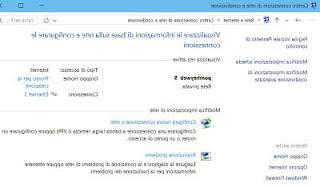A senha do Windows, aquela que é solicitada (ou deveria ser) quando o computador inicia, é muito importante não só para evitar que alguém nos espie enquanto estamos no banheiro, mas para impedir que alguém acesse facilmente o PC pela rede , tanto no laptop quanto no PC doméstico.
A senha do Windows, aquela que é solicitada (ou deveria ser) quando o computador inicia, é muito importante não só para evitar que alguém nos espie enquanto estamos no banheiro, mas para impedir que alguém acesse facilmente o PC pela rede , tanto no laptop quanto no PC doméstico.Neste guia, vemos três métodos: para alterar ou redefinir a senha do Windows 10 e também do Windows 7 e Windows 8.1.
Redefinir senha do Windows 10
Altere sua senha no aplicativo Configurações (conta da Microsoft)
No Windows 10, abra as Configurações no menu Iniciar (pressionando a tecla de engrenagem) e vá para a seção Contas.A seção inicial das configurações da conta é "Suas informações". Aqui você pode ler se está usando uma conta da Microsoft ou uma conta local e, no caso de uma conta da Microsoft, o e-mail a ser usado para fazer login no computador é exibido.
Em vez disso, clique em "Opções de login" à esquerda e depois em Senha no centro da página. O item Senha se expande para mostrar o botão "Editar" que é usado para alterar a senha.
Em seguida, siga as etapas para verificar sua identidade, por exemplo, olhando para a câmera de reconhecimento facial ou inserindo um PIN e, depois de verificado, insira a senha antiga seguida da nova.
Se você estiver usando uma conta da Microsoft, alterar a senha em seu PC com Windows 10 mudará a senha para acessar todos os serviços online relacionados à sua conta da Microsoft, incluindo Outlook.com e Skype.
Altere a senha da sua conta da Microsoft no site
Se você entrar no Windows 10 com uma conta da Microsoft e não se lembrar da sua senha ou quiser alterá-la usando outro computador, você pode abrir o site da conta da Microsoft no seguinte link https://account.microsoft.com/. Assim que o site for carregado, se você conseguir fazer o login, clique na opção "Segurança" no topo da página para encontrar a opção Alterar senha pessoal. Pressione nele e digite a senha antiga primeiro e depois a nova duas vezes. ao final, clique em Salvar.
Ao ligar o PC ou reiniciá-lo, você pode inserir a nova senha da conta alterada pelo site da Microsoft para entrar no PC com Windows 10.
Se você não se lembra mais da senha da sua conta, pode tentar o procedimento de recuperação de senha clicando no link "esqueci a senha" na tela de login do site. Alternativamente, veremos abaixo como é possível acessar o PC de qualquer maneira sem lembrar a senha.
Alterar a senha de uma conta local
Se não usamos uma conta da Microsoft para fazer login no PC, o procedimento para alterá-la é o mesmo visto acima, indo para Configurações> Contas> Opções de login.
Se você não se lembra da senha para entrar no Windows 10, pode recuperar a senha ou PIN da tela de bloqueio. Depois de pressionar Enter com uma senha incorreta, você pode pressionar o link Redefinir senha que aparece abaixo do campo de escrita. Ao clicar neste link, você terá que responder a algumas perguntas de segurança na tela a seguir e, se as respostas estiverem corretas, você pode criar e confirmar uma nova senha.
Altere a senha do Windows se não se lembrar
Em outros artigos explicamos vários truques para conseguir acessar o PC mesmo sem saber a senha e mesmo que você não tenha a possibilidade de redefini-la ou redefini-la.Em seguida, você pode redefinir a senha do Windows 10 para fazer logon no seu PC usando um disco de redefinição de senha, usando o seu PIN (se você se lembrar) ou um truque que permite criar um novo usuário administrador.
Como alternativa, há também um programa para ignorar a senha de login do Windows, para desbloquear o computador se você esquecer a senha do Windows e para encontrar as senhas de login do Windows.